Nous avons tous été dans une situation où nous avons nerveusement remis nos téléphones à un ami ou à un collègue, craignant qu'ils ne ferment par inadvertance (ou intentionnellement) une application ou qu'ils ne regardent quelque part. Cette anxiété est amplifiée de manière exponentielle lorsque vous donnez votre téléphone à un enfant. Beaucoup d'entre nous le font de plus en plus fréquemment pour divertir ou distraire nos enfants pendant que nous sommes occupés travailler à domicile. Mais n'ayez crainte, il existe un moyen d'empêcher les autres de se piquer le nez là où ils n'appartiennent pas et / ou de fermer les applications critiques. Android dispose d'une fonctionnalité pratique appelée épinglage qui vous permet de conserver une application sur l'écran principal lorsque vous la transmettez à un autre à utiliser, et d'autres OEM comme Samsung ont des autorisations supplémentaires comme le verrouillage d'une application pour la conserver Mémoire. Je vais vous montrer comment les configurer sur votre smartphone Android.
Verizon propose le Pixel 4a pour seulement 10 $ / mois sur les nouvelles lignes illimitées
Comment épingler des applications sur un téléphone Android
- Ouvrez le Réglages app.
- Appuyez sur Sécurité et emplacement.
-
Faites défiler vers le bas et appuyez sur Avancé.
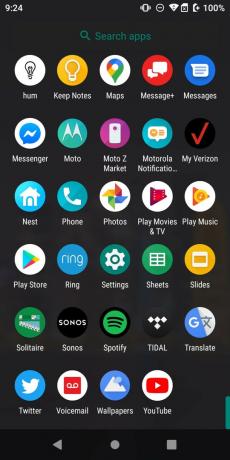
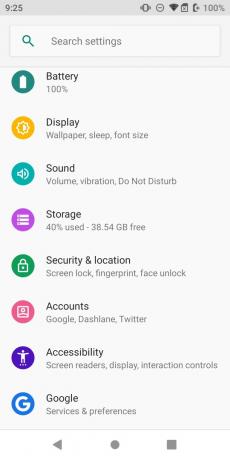
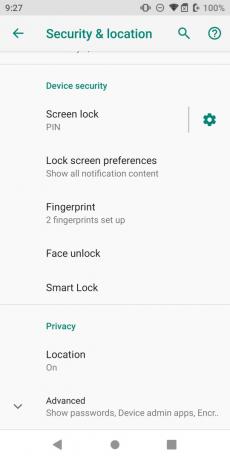 Source: Jeramy Johnson / Android Central
Source: Jeramy Johnson / Android Central - Appuyez sur Épinglage d'écran.
- Basculez le curseur sur Sur.
-
Si vous souhaitez plus de sécurité, activez le Demander un code PIN avant de détacher à Sur.
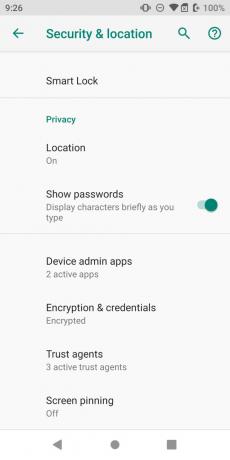
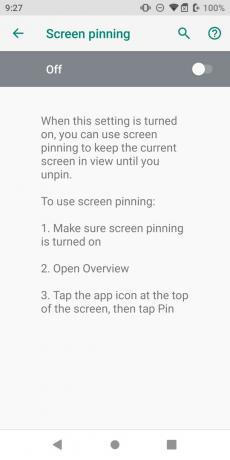
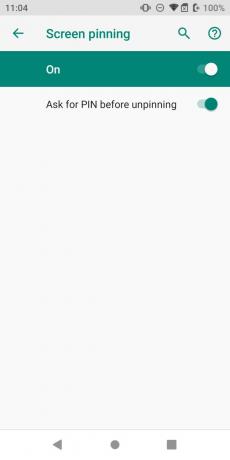 Source: Jeramy Johnson / Android Central
Source: Jeramy Johnson / Android Central - Ouvrez le vue multitâche pour vos applications récentes.
- Appuyez sur le icône de l'application en haut de l'aperçu de l'application. Une carte de menu contextuel apparaîtra au bas de l'écran.
-
Appuyez sur Épingle.
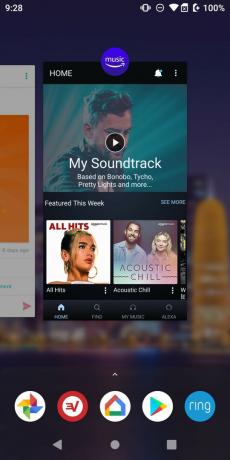
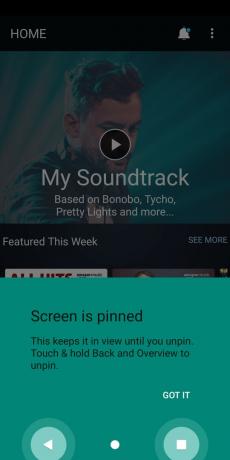 Source: Jeramy Johnson / Android Central
Source: Jeramy Johnson / Android Central - Pour désépingler l'applicationvous devrez maintenez enfoncés les boutons arrière et multifonction (ou balayez vers le haut et maintenez si vous utilisez la navigation gestuelle), puis entrez votre code PIN ou vos informations biométriques pour vous reconnecter au téléphone.
Notez à la dernière étape que le processus de désépinglage d'une application est différent selon que vous utilisez la disposition à trois boutons ou la navigation gestuelle.
Quelle que soit la méthode de navigation que vous utilisez, je vous encourage vivement à faire attention à l'étape 6 et à exiger un code PIN / des informations biométriques avant de désépingler une application. Cela nécessite que l'utilisateur se reconnecte au téléphone pour l'utiliser après avoir désépinglé une application. Il s'agit d'une mesure de sécurité supplémentaire afin que votre enfant (ou celui à qui vous donnez votre téléphone) ne puisse pas simplement désactiver la fonctionnalité et se déchaîner avec vos applications.
Comment épingler et verrouiller des applications sur un téléphone Samsung Galaxy
De nombreux OEM ajoutent des fonctionnalités à leurs téléphones au-delà d'Android «stock», et Samsung est l'un des plus prolifiques à cet égard. En plus de l'épinglage d'applications, vous pouvez simplement verrouiller une application en mémoire (pas nécessairement épingler l'écran). Nous couvrirons les deux cas d'utilisation ci-dessous.
- Ouvrez le Réglages app.
-
Appuyez sur Biométrie et sécurité.
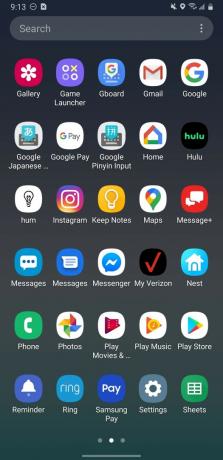
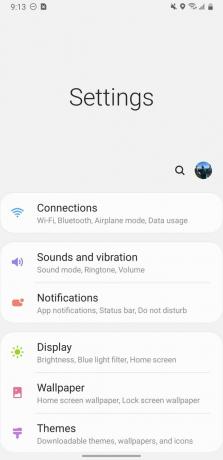
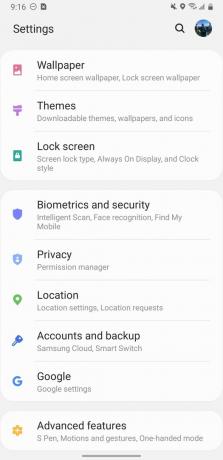 Source: Jeramy Johnson / Android Central
Source: Jeramy Johnson / Android Central - Faites défiler vers le bas et appuyez sur Autres paramètres de sécurité.
-
Faites défiler vers le bas et appuyez sur Épingler des fenêtres.
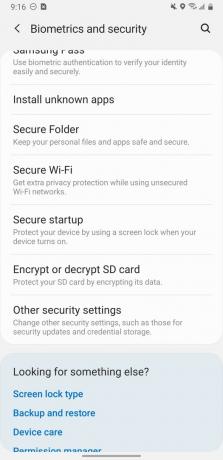
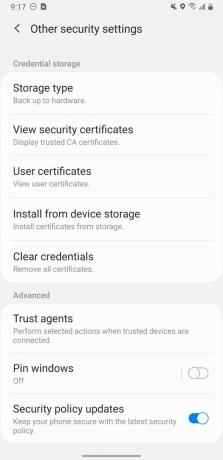 Source: Jeramy Johnson / Android Central
Source: Jeramy Johnson / Android Central - Ouvrez le vue multitâche pour voir vos applications récentes.
- Appuyez sur le icône de l'application en haut de l'aperçu de l'application. Une carte de menu contextuel apparaîtra au bas de l'écran.
- Pour épingler une application, revenez à la vue multitâche et appuyez sur le icône de l'application.
- Robinet Épinglez cette application.
-
Pour verrouiller une application, appuyez sur Verrouiller cette application.
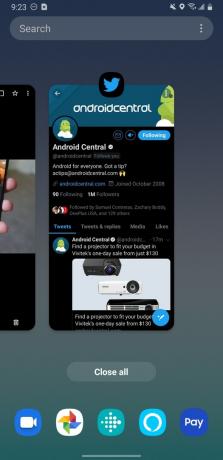
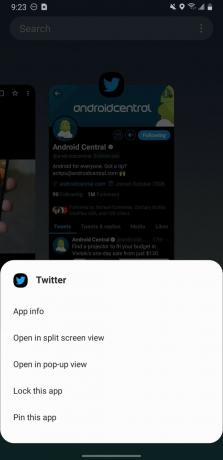
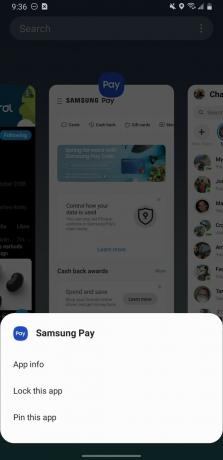 Source: Jeramy Johnson / Android Central
Source: Jeramy Johnson / Android Central - Pour déverrouiller l'application, juste balayez du bas vers le haut et maintenez, ou revenez à la vue multitâche et appuyez à nouveau sur l'icône de l'application. Appuyez ensuite sur Déverrouiller cette application.
-
Pour désépingler l'application, juste balayez du bas vers le haut et maintenez. Vous devrez déverrouiller le téléphone pour l'utiliser à nouveau.
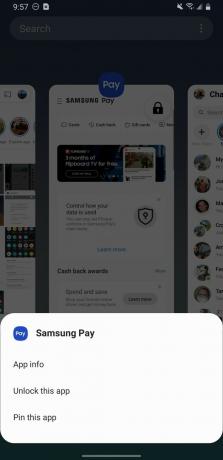
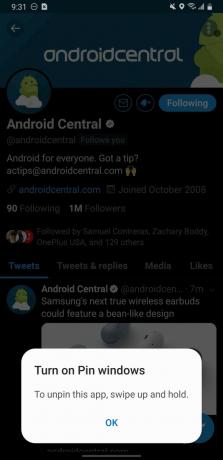 Source: Jeramy Johnson / Android Central
Source: Jeramy Johnson / Android Central - Pour déverrouiller le téléphone, tu devras ressaisissez votre code PIN ou vos informations biométriques (empreinte digitale ou déverrouillage du visage).
Rappelles toi, épingler une application le maintient en place sur l'écran d'accueil et empêche les utilisateurs de quitter l'application. L'épinglage empêche également le système d'interrompre l'application avec des notifications ou des mises à jour.
Verrouiller une application (Samsung) n'est pas aussi restrictif; au lieu de cela, il garde simplement l'application en mémoire afin qu'il ne soit pas aussi facile de forcer la fermeture, même lorsque vous fermez toutes les applications.
Conclusion
Vous savez maintenant comment garder vos tout-petits dans l'application que vous vouliez et ne pas les laisser errer sur votre précieux téléphone. Cette petite astuce fonctionne aussi bien pour les adultes, de sorte que la prochaine fois que votre collègue demande à rechercher quelque chose sur votre téléphone, vous pouvez être assuré qu'ils n'exploreront que dans Chrome et ne ramperont pas dans vos applications de messagerie ou vos photos Galerie.
Si vous souhaitez prendre d'autres mesures pour contrôler les habitudes téléphoniques de vos enfants, consultez ces excellentes ressources.
Protégez vos enfants et votre téléphone!
- 6 meilleures façons de verrouiller le téléphone d'un enfant en 2020
- Comment créer un compte Google pour votre enfant via Family Link
- Meilleurs téléphones Android pour enfants en 2020

Ce sont les meilleurs écouteurs sans fil que vous pouvez acheter à tous les prix!
Les meilleurs écouteurs sans fil sont confortables, sonnent bien, ne coûtent pas trop cher et tiennent facilement dans une poche.

Tout ce que vous devez savoir sur la PS5: date de sortie, prix, etc.
Sony a officiellement confirmé qu'il fonctionnait sur la PlayStation 5. Voici tout ce que nous savons à ce sujet jusqu'à présent.

Nokia lance deux nouveaux téléphones Android One économiques de moins de 200 $.
Nokia 2.4 et Nokia 3.4 sont les derniers ajouts à la gamme de smartphones économiques de HMD Global. Comme ce sont tous les deux des appareils Android One, ils sont garantis de recevoir deux mises à jour majeures du système d'exploitation et des mises à jour de sécurité régulières pendant trois ans maximum.

Le Xperia 1 est toujours notre téléphone préféré pour filmer des vidéos.
Si l'enregistrement vidéo est votre truc, ne cherchez pas plus loin que le Sony Xperia 1 - il offre un grand écran, trois superbes caméras et des commandes vidéo manuelles extrêmement robustes.
